Der Begriff "kostenlose e-Signatur" bedeutet einfach, dass einem Dokument nach der Erstellung eine elektronische Signatur hinzugefügt wird, entweder über einen kostenlosen e-Signatur Onlinedienst oder eine kostenlose e-Signatur Software. Sie können sehr leicht einen kostenlosen e-Signatur Dienst finden. Die Option der Online-Gestaltung ist viel einfacher, da nichts heruntergeladen werden muss. Die beste kostenlose e-Signatur Software für diesen Zweck ist die Cloud-basierte Lösung namens Wondershare Document Cloud. Sie kann sowohl für die kostenlose Online-Signatur als auch für die sichere Speicherung vertraulicher Dokumente in der Cloud verwendet werden. In diesem Artikel wird erklärt, wie das funktioniert und es wird eine Alternative zum Offline-Design mit einer Desktop-Softwareanwendung vorgestellt.
Digitale Signatur vs. Elektronische Signatur - Was ist der Unterschied?
Beide werden auf offiziellen Dokumenten verwendet und sind in den meisten Ländern rechtsgültig. Sie können sie für Vertragsdokumente, formelle Vereinbarungen, Absichtserklärungen, Online-Formulare und jedes andere Dokument verwenden, das eine rechtsverbindliche Unterschrift erfordert.
Eine digitale Signatur erfordert eine Zertifizierungsstelle, die ein digitales Zertifikat ausstellt, um die Unterschrift für rechtliche Zwecke zu validieren. Andererseits wird eine elektronische Unterschrift anhand eindeutiger Identifizierungselemente wie Ihrer IP-Adresse und auf andere Weise validiert. Je nachdem, welche Plattform Sie verwenden, können Sie problemlos eine digitale oder eine elektronische Signatur erstellen. Zwei Methoden werden in den beiden folgenden Abschnitten erläutert.
Wondershare Document Cloud - Die beste kostenlose e-Signatur App in der Cloud
Wie der Name schon sagt, ist die Wondershare Document Cloud ist eine ganzheitliche Dokumentenverwaltungslösung in der Cloud, auf die Sie mit jedem modernen Browser auf einem verbundenen Gerät zugreifen können. Sie bietet kostenlosen Cloud-Speicher sowie eine Funktion für kostenloses PDF e-signieren, mit der man Dokumente entweder selbst signieren oder an andere senden kann, um deren Unterschriften zu sammeln. Wenn Sie die Limits erhöhen müssen, können Sie sich für ein kostengünstiges Upgrade entscheiden und erhalten mehr Speicherplatz und keine Begrenzung für die Anzahl der Dokumente, die Sie zur Unterzeichnung senden können.
Premium 100GB Cloud-Speicher Hochwertige elektronische Signaturen Kollaborative Anmerkungen und Kommentare Einfache und schnelle Dateifreigabe
Wondershare Document Cloud
Und so funktioniert das:
1. Um ein Dokument in der Cloud zu speichern, melden Sie sich für eine Wondershare ID an und melden Sie sich auf der Wondershare Document Cloud Webseite an.

2. Klicken Sie anschließend auf die Schaltfläche Dateien hochladen, um PDF-Dokumente von Ihrem lokalen Laufwerk zu importieren.

3. Um eine e-Signatur zu erstellen, klicken Sie auf das Bild Ihres Avatars oben links und wählen Sie Unterschriftseinstellung.
4. Erstellen Sie im Pop-up-Fenster Ihre e-Signatur mit der Funktion Tippen, Zeichnen oder Hochladen. Speichern Sie die Datei, damit Sie sie in Zukunft für die Gestaltung von Dokumenten verwenden können.
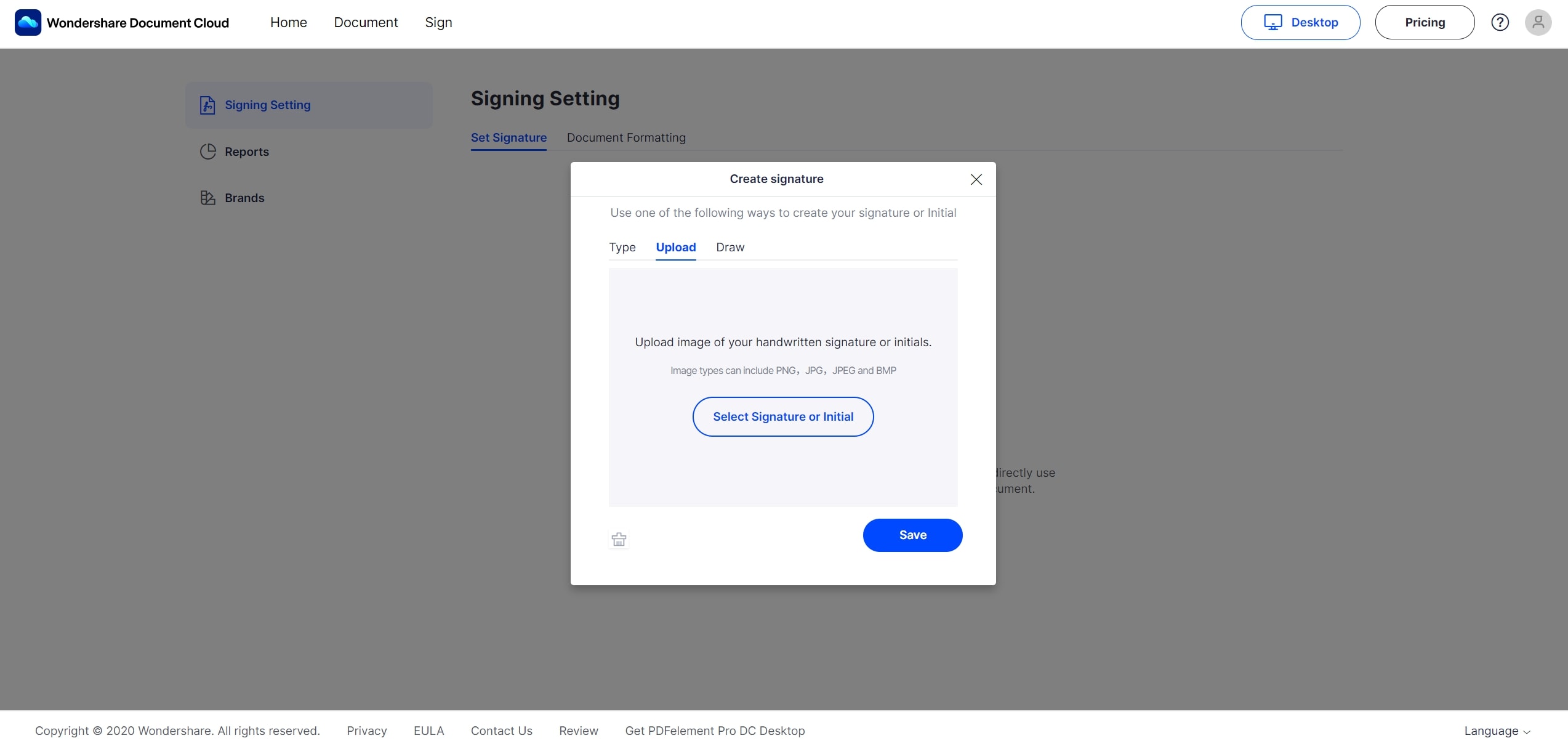
5. Um Dokumente zum Signieren an andere zu senden, können Sie eine der beiden verfügbaren Optionen verwenden - Signaturen anfordern und Massenversand. Bei der ersten Variante wird ein Exemplar an mehrere Personen verschickt, damit sie alle in ihren jeweiligen vordefinierten Feldern unterschreiben können. Das zweite Exemplar geht an jede Person auf der Liste, damit sie einzeln unterschreiben kann.
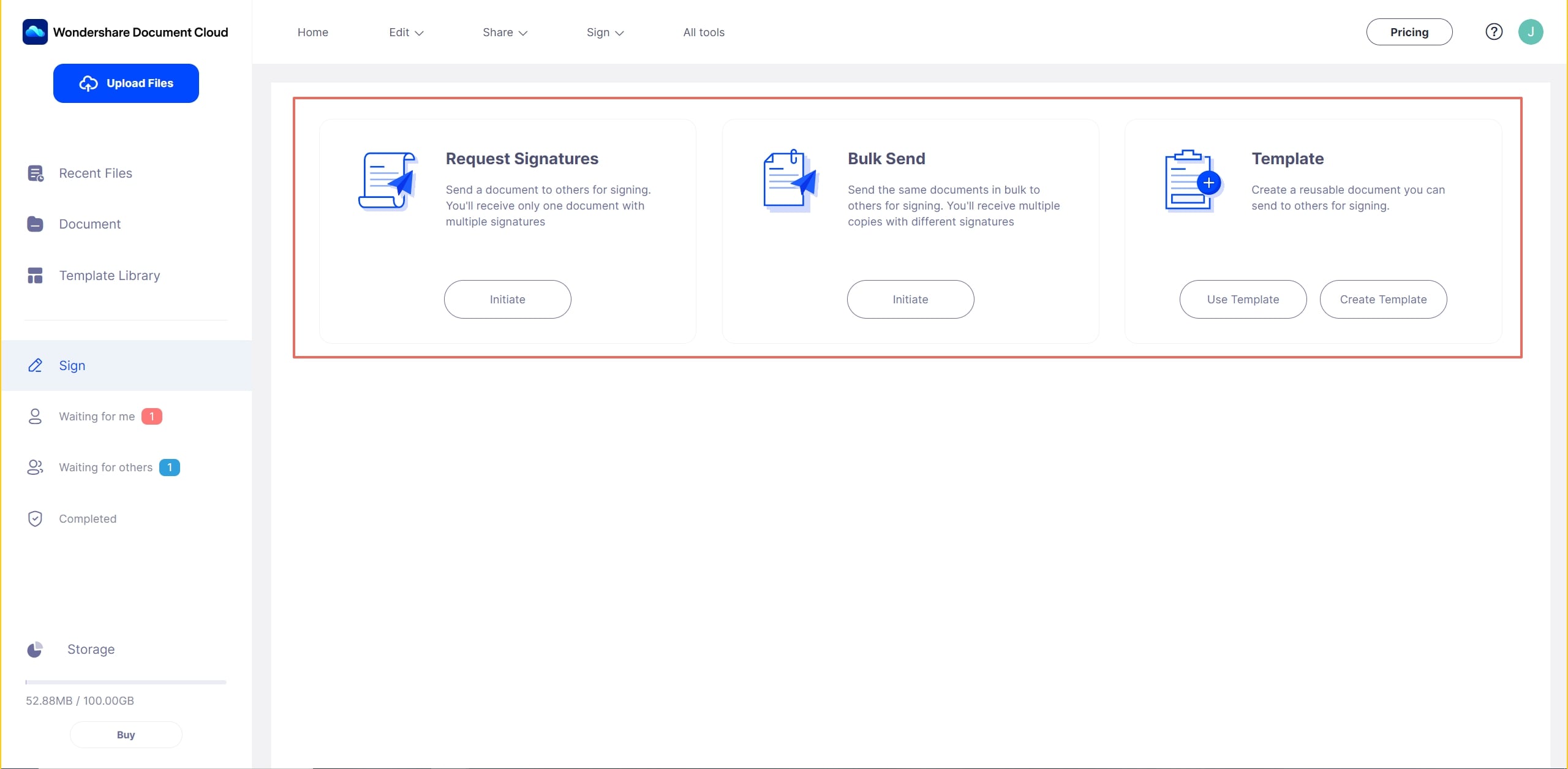
6. Auf der folgenden Seite können Sie Unterzeichner hinzufügen, einen speziellen Sicherheitscode einfügen, die Reihenfolge der Unterschriften mit oder ohne Einschluss Ihrer Person (Vor- oder Nachname) festlegen, ein Firmenlogo und eine benutzerdefinierte Nachricht einfügen und so weiter. Klicken Sie auf Weiter, um mit dem nächsten Schritt fortzufahren.
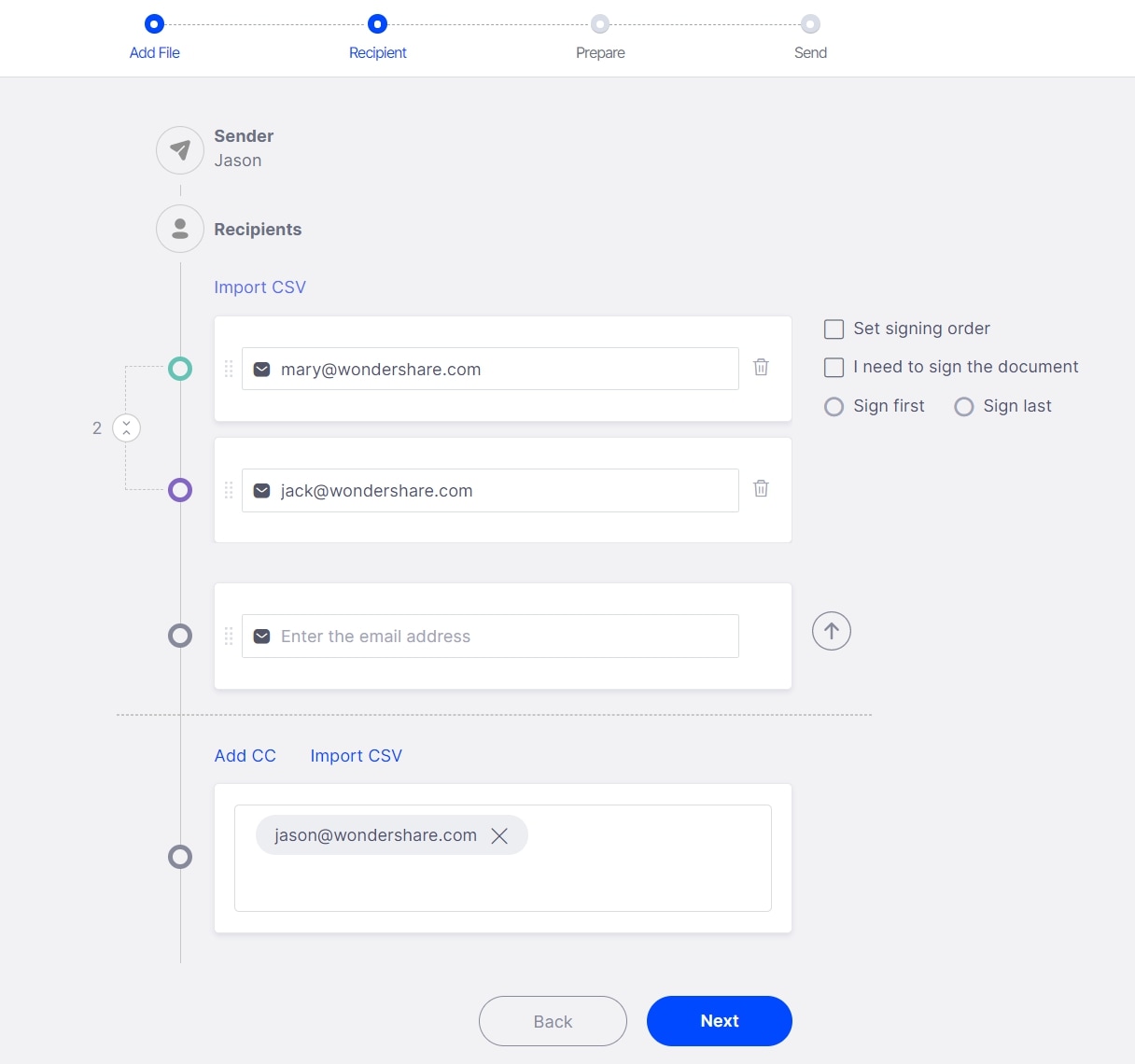
7. Auf der letzten Seite müssen Sie jeden Unterzeichner auswählen und Felder für sie hinzufügen, indem Sie sie aus dem linken Bereich in das Dokument auf der rechten Seite ziehen. Positionieren Sie sie an der gewünschten Stelle und wenn Sie fertig sind, können Sie auf die blaue Schaltfläche Zur Unterschrift senden klicken.
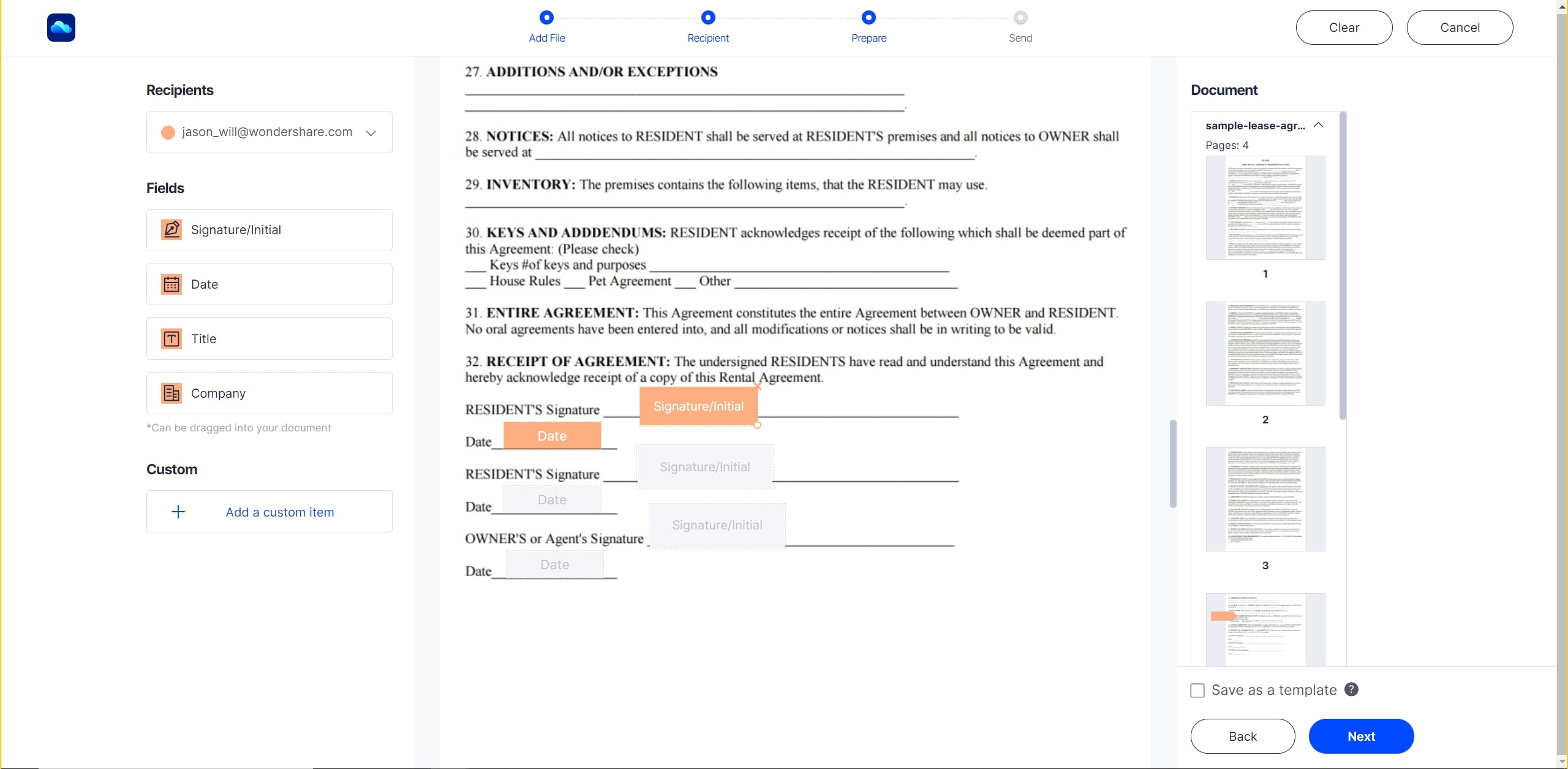
Jeder Empfänger (auch Sie, wenn Sie sich in die Unterschriftenliste eingetragen haben) erhält eine E-Mail mit einem Link. Wenn sie auf den Link klicken, öffnet sich ein neues Browserfenster, in dem sie ihre eigenen elektronischen Unterschriften erstellen, dem Dokument hinzufügen und es an Sie zurücksenden können. Als Hauptbenutzer können Sie ein Dokument auch signieren, indem Sie auf die Schaltfläche Signieren klicken, die Sie rechts neben dem Dokumentnamen im Abschnitt Aktuelle Dokumentaktivitäten auf der Registerkarte Home von Wondershare Document Cloud sehen.
Verwendung von PDFelement für Windows als Desktop-Lösung für digitale Signaturen
Wondershare PDFelement ist mit einem Tool zur Erzeugung digitaler Signaturen integriert, das zum Signieren von PDF-Dokumenten verwendet werden kann. Darüber hinaus haben Sie Zugriff auf eine vollständige Suite von PDF-Tools für die Bearbeitung, Dateikonvertierung, Verschlüsselung, Kommentierung, Größenoptimierung, Seiten- und Dateiorganisation, OCR, Stapelverarbeitung, Formularmanagement-Tools und vieles mehr. Gehen Sie wie folgt vor, um die digitale Signatur zu verwenden:
Wondershare PDFelement Pro DC
Einfaches Cloud-basiertes Dokumentenmanagement

1. Installieren und starten Sie PDFelement auf Ihrem PC. Verwenden Sie die Option Dateien öffnen, um ein Dokument von Ihrer lokalen Festplatte oder einem externen USB-Laufwerk hochzuladen.
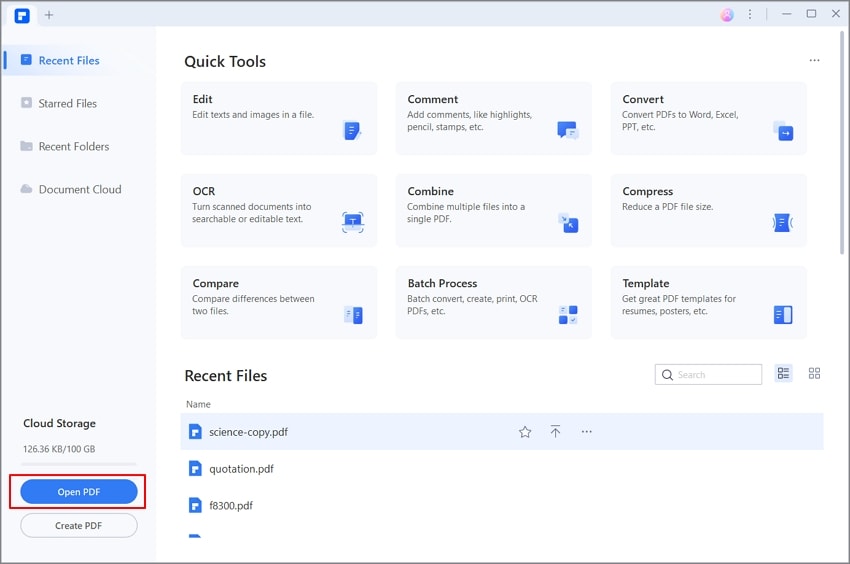
2. Klicken Sie im Menü auf der obersten Ebene auf die Registerkarte Schützen und dann in der Multifunktionsleiste auf Dokument unterschreiben.
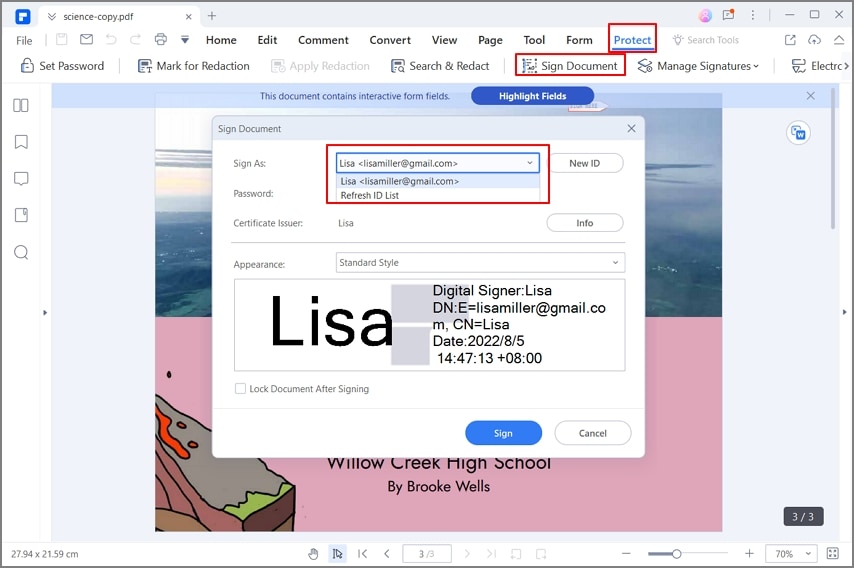
3. Es erscheint ein neues Fenster auf Ihrem Bildschirm. Klicken Sie auf Neue ID und ein weiteres Fenster wird geöffnet. Wählen Sie in diesem zweiten Fenster die Option, eine neue ID zu erstellen und geben Sie die Details ein, um die digitale Signatur zu erstellen. Speichern Sie.
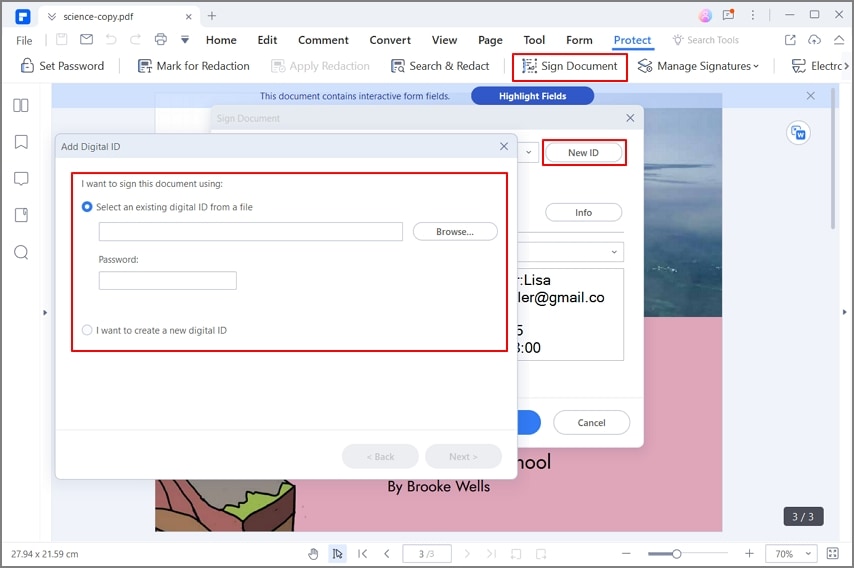
4. Um die Signatur dem geöffneten Dokument hinzuzufügen, klicken Sie einfach erneut auf die Schaltfläche Dokument signieren, wählen Sie Ihre neu erstellte digitale Signatur aus und klicken Sie auf die Schaltfläche Signieren, um sie dem Dokument hinzuzufügen. Sie können sie nach dem Hinzufügen neu positionieren. Das war's!
Wondershare hat bereits die neue Windows-Version von PDFelement Pro DC veröffentlicht, die mit der Wondershare Document Cloud integriert ist. Es gibt drei Möglichkeiten, über das neue PDF-Element auf DC zuzugreifen.
1. Hochladen der aktuellen PDF-Datei - Wenn Sie offline an einer Datei arbeiten und diese in Ihr Wondershare Document Cloud-Konto hochladen müssen, verwenden Sie einfach die Option Export und wählen Sie Wondershare Cloud als Zielverzeichnis.
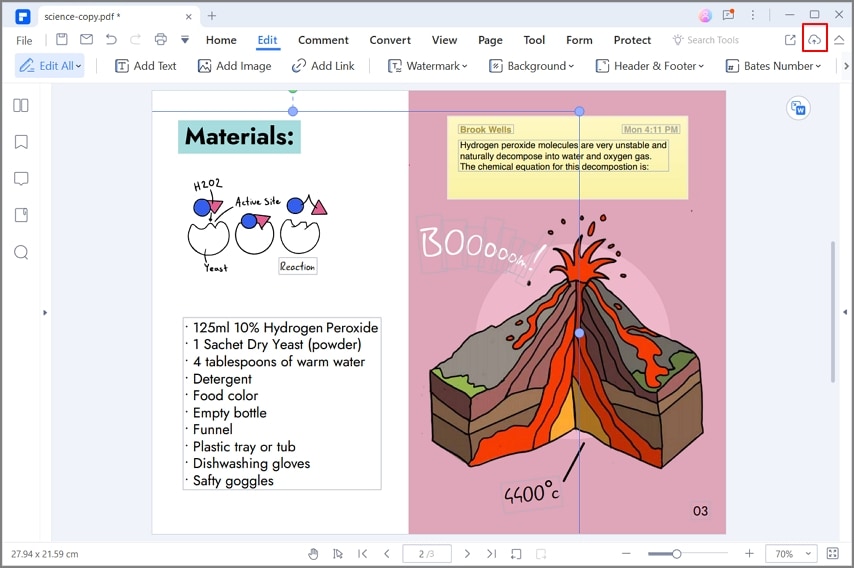
2. Herunterladen aus der Cloud - Um eine Datei aus der Document Cloud abzurufen, klicken Sie auf die Menüoption Datei und dann auf Öffnen. Es wird Ihnen eine Liste Ihrer in der Cloud gespeicherten Dateien angezeigt, aus der Sie die Option Herunterladen auswählen können, um sie zur Offline-Bearbeitung zu importieren.
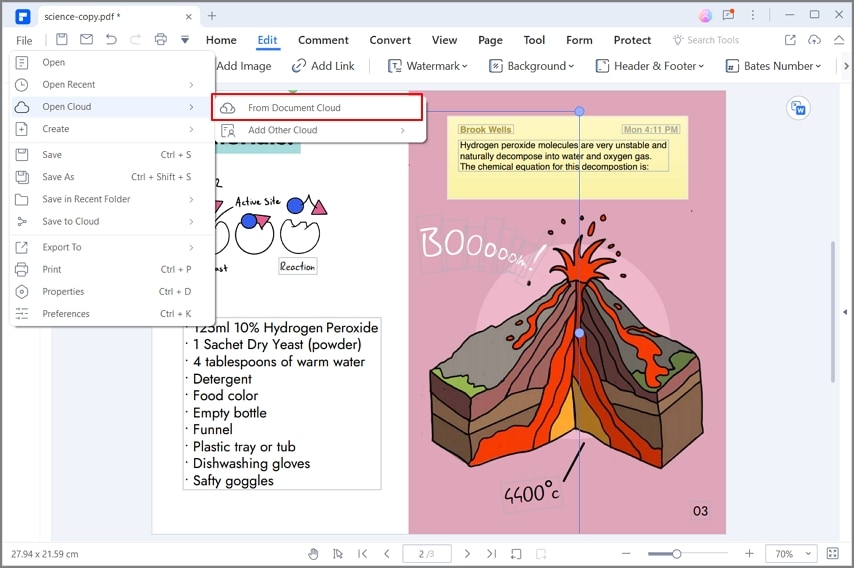
3. Funktion der elektronischen Unterschrift - Diese Funktion hat jetzt eine eigene Schaltfläche in der Registerkarte Schutz von PDFelement Pro DC. Wenn Sie auf die Schaltfläche "Elektronische Signatur" klicken, öffnet sich ein neues Browserfenster, in dem Sie zur Registerkarte "Unterschreiben" von Wondershare Document Cloud weitergeleitet werden.
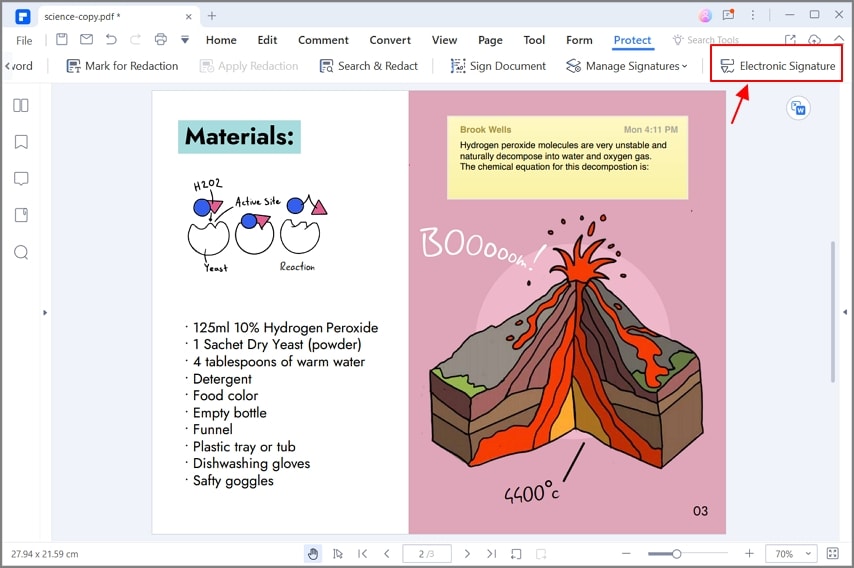
Fazit
Wondershare bietet Ihnen flexible, kostenlose e-signatur Optionen für alle Ihre Dokumentanforderungen, ob online oder offline. Wenn Sie ein Dokument bearbeiten müssen, bevor Sie es zum Signieren senden, verwenden Sie die ältere Version PDFelement 7 (oder eine niedrigere Version) oder sogar PDFelement Pro DC, um Ihre Datei zu bearbeiten und Inhalte hinzuzufügen, zu entfernen oder zu ändern. Je nachdem, welche Version Sie verwenden, können Sie wählen, ob Sie eine digitale Signatur offline hinzufügen oder kostenlos online signieren möchten. Die Wondershare Document Cloud kann auch als eigenständiger Dienst genutzt werden, auf den Sie von jedem angeschlossenen Gerät aus zugreifen können, was Ihnen die Freiheit gibt, die e-Signatur Software auf Reisen oder unterwegs zu nutzen.
